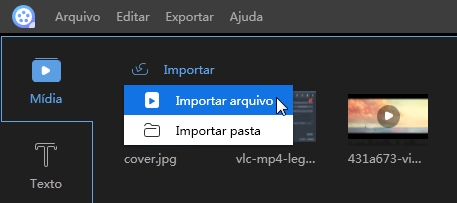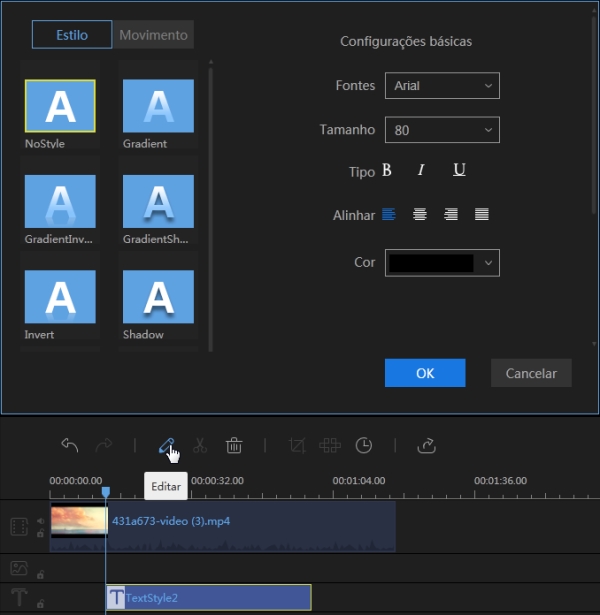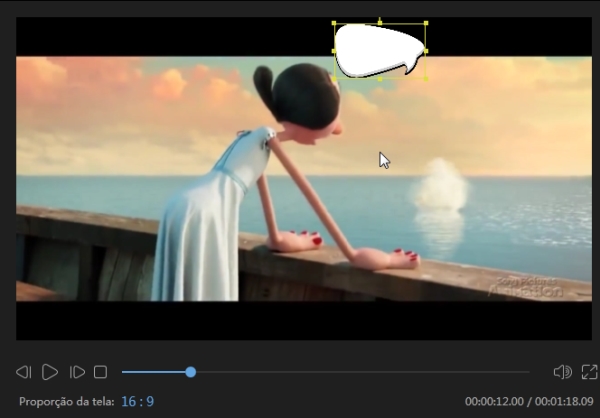Anotações como conhecemos são comentários ou referências adicionados à imagens, textos, etc. Também existem as anotações em vídeo. Como o nome sugere, essas anotações são explicações que aparecem na tela na frente do vídeo, normalmente em forma de texto. Por exemplo, balões de diálogo em certos tipos de vídeo. Não há dúvidas de que as anotações enriquecem o vídeo e ajudam as pessoas a entenderem melhor, além de aumentar o engajamento e a interatividade. O YouTube habilitou as anotações muito tempo atrás, mas recentemente publicou que não permitirá mais aos usuários adicionar notas no vídeo a partir de maio de 2017. As anotações existentes continuarão a aparecer nos vídeos. Se você já teme essa nova política do YouTube e precisa adicionar anotações nos seus vídeos, veja abaixo quais programas e aplicativos você pode usar como alternativa.
Como colocar anotações no vídeo com o ApowerEdit
Se você não conhece muito de anotações, o ApowerEdit é muito recomendado. Ele possui uma interface interativa e suas funções bem distribuídas permitem que qualquer um se adeque facilmente. Em termos de anotações, há diversos estilos disponíveis na aba “Texto”. Você pode escolher o seu estilo favorito, colocar no lugar que você quiser e editar tamanho, cor, efeito e movimento da fonte. Siga as instruções abaixo para ver como fazer.
- Baixe e instale o programa no seu computador.
- Clique no botão “Importar” para adicionar o vídeo que você deseja anotar.
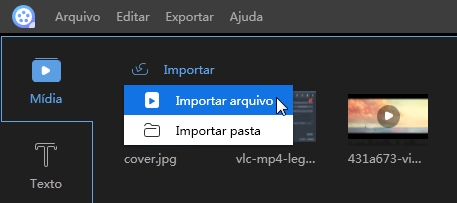
- Arraste o vídeo para a linha do tempo e vá até a aba “Texto”. Lá você pode aplicar um estilo de texto para o seu vídeo.
- Depois que você adicionar o texto na linha do tempo, defina por quanto tempo ele será mostrado sobre o vídeo. Clique em “Editar” e então você poderá ajustar estilo, tamanho, tipo, cor, efeito, etc.
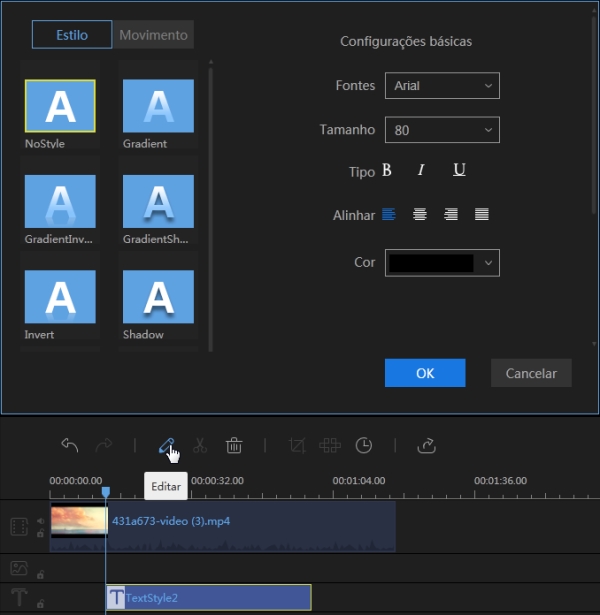
- Na janela de reprodução na direita, arraste o estilo do texto mostrado sobre o vídeo. Você pode colocá-lo onde quiser.
- Clique em “OK” e depois em “Exportar” > “Exportar vídeo” para salvar o arquivo de vídeo anotado no seu computador.
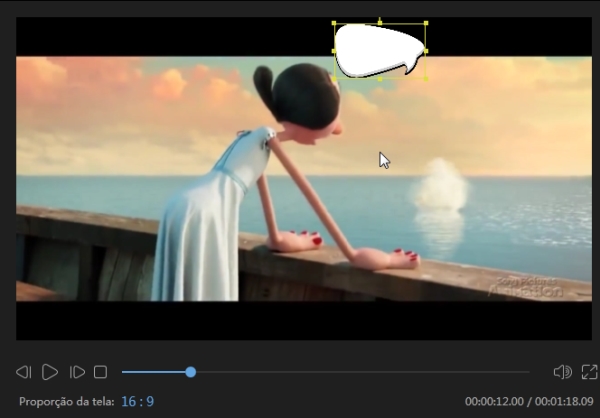
Além de adicionar anotações no vídeo, esta ferramenta poderosa também permite que você adicione filtros ou efeitos. Também é possível adicionar janelas e sobreposições. Use tudo isso no seu vídeo com o ApowerEdit agora mesmo.
Outros dois programas úteis para adicionar notas no vídeo
Windows Movie Maker
O Windows Movie Maker oferece recursos de edição básicos, como cortar partes indesejadas, adicionar efeitos especiais, aplicar animações, etc. Para adicionar anotações sobre um vídeo, você só precisa usar o recurso de “Legenda”. Haverá uma janela de texto no reprodutor multimídia e nela você poderá escrever o que quiser, definir a duração da legenda, mudar tamanho/cor/estilo da fonte, etc. Entretanto, você não possui muitas opções para criar as anotações, somente algumas das mais básicas. Depois de colocar anotações no vídeo, você pode subir o trabalho final diretamente para YouTube, Facebook e Twitter ao invés de salvar no seu computador.

VideoAnt
VideoAnt é um serviço online para anotações em vídeo desenvolvido pela Universidade de Minnesota. Para ter uma boa experiência usando o VideoAnt, é recomendável o uso do Google Chrome. Você pode logar neste serviço com a sua rede social favorita. Depois, selecione o botão “New Ant” e você poderá inserir o link para o seu arquivo de vídeo ou para o vídeo do YouTube na janela pop-up. Se você já possui vídeos no YouTube, pode clicar em “Buscar nos meus uploads do YouTube”, clicar no botão “Carregar” e o vídeo aparecerá na janela de anotações. Reproduza o vídeo e selecione o ícone de “Adicionar anotação” embaixo do reprodutor multimídia a cada vez que você quiser adicionar anotações no vídeo. O vídeo vai parar de tocar e uma caixa de texto abrirá do lado direito para você escrever o que quiser, como o assunto ou conteúdo da sua anotação. Clique no botão “Salvar” para completar a anotação. Repita este processo até que você tenha adicionado todas as anotações que desejava. Observe que as anotações ficam marcadas na parte de baixo do reprodutor multimídia. Você pode arrastar o marcador para ajustar o tempo de uma anotação. Clique no ícone de engrenagem para compartilhar o vídeo. O VideoAnt é um ótimo programa de anotação de vídeos. O único problema dele é não possuir a opção de estilizar o texto. Com o texto sempre padrão, seu trabalho pode ficar entediante.

Conclusão
O VideoAnt é muito recomendado para estudantes que querem mostrar ideias sobre um vídeo. Comparado aos outros dois programas, ele não possui muitos efeitos ou nada que seja muito atraente. O ApowerEdit é uma das melhores opções, já que possui estilos diferentes e outros recursos muito úteis. Se é a sua primeira vez ao adicionar notas a um vídeo, então o Movie Maker é a melhor escolha.